Excel : comment créer une liste basée sur des critères
Vous pouvez utiliser la formule de base suivante pour créer une liste basée sur des critères dans Excel :
=IFERROR(INDEX($A$2:$A$12,SMALL(IF($B$2:$B$12=$B$2,ROW($B$2:$B$12)),ROW(1:1))-1,1),"")
Cette formule particulière crée une liste de valeurs dans la plage A2:A12 où la valeur dans la plage B2:B12 est égale à la valeur dans la cellule B2 .
Les exemples suivants montrent comment utiliser cette formule en pratique avec l’ensemble de données suivant dans Excel :
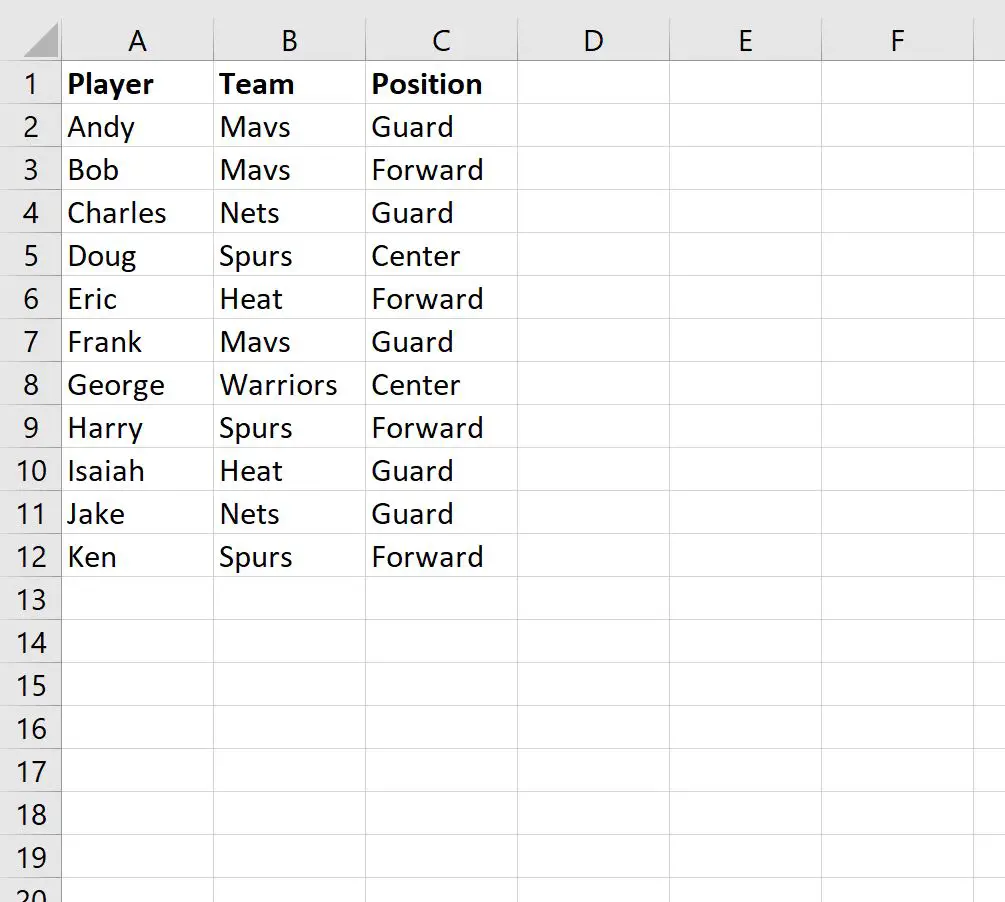
Exemple 1 : Créer une liste basée sur un critère dans Excel
Nous pouvons utiliser la formule suivante pour créer une liste de joueurs qui font partie de l’équipe Mavs :
=IFERROR(INDEX($A$2:$A$12,SMALL(IF($B$2:$B$12=$B$2,ROW($B$2:$B$12)),ROW(1:1))-1,1),"")
Nous pouvons taper cette formule dans la cellule E2 , puis la faire glisser vers les cellules restantes de la colonne E pour créer une liste de joueurs qui font partie de l’équipe Mavs :
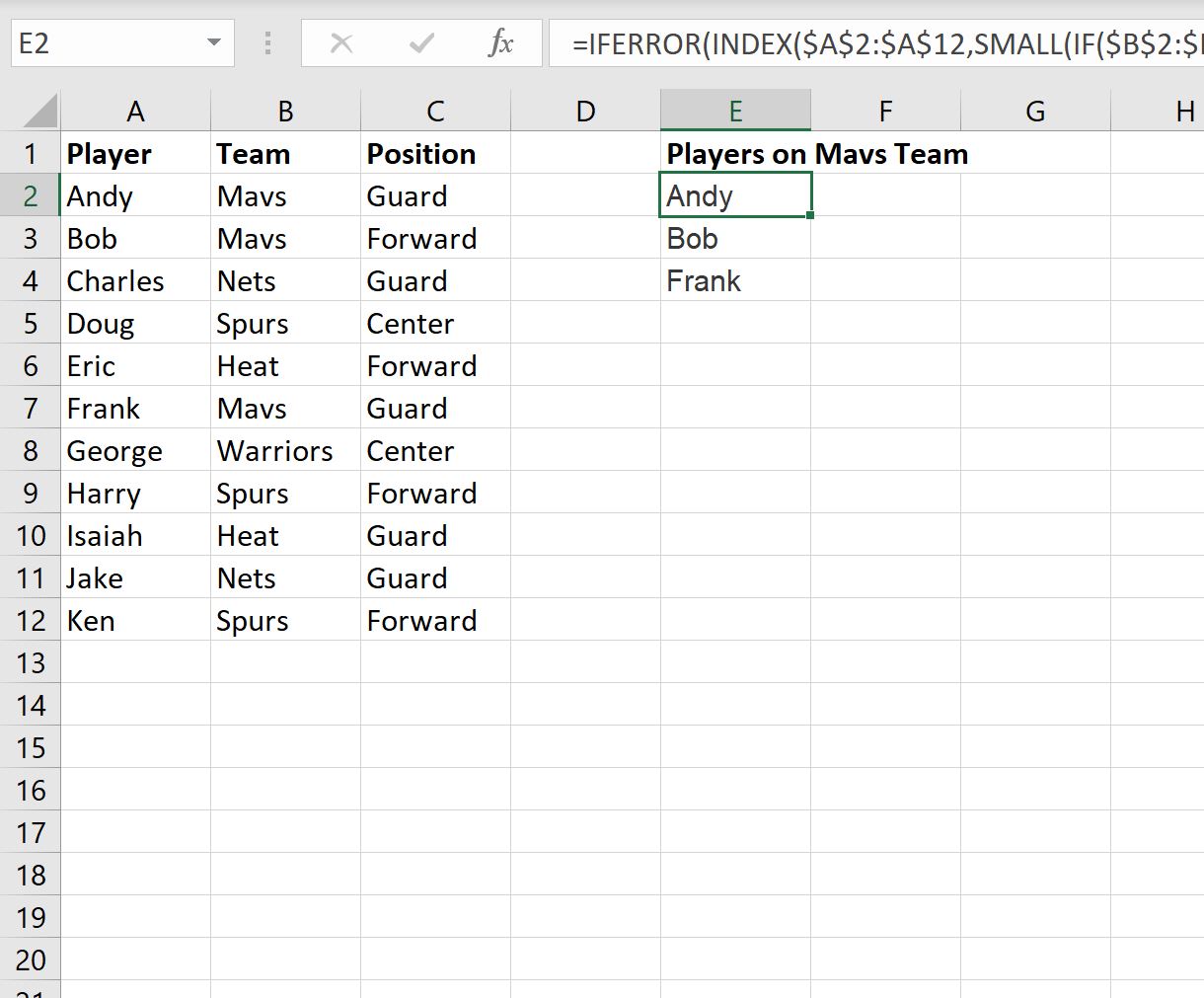
Le résultat est une liste de trois joueurs :
- Andy
- Bob
- Franc
Nous pouvons examiner l’ensemble de données d’origine pour confirmer que ces trois joueurs font partie de l’équipe Mavs.
Exemple 2 : Créer une liste basée sur plusieurs critères dans Excel
On peut utiliser la formule suivante pour créer une liste de joueurs qui font partie de l’équipe Mavs et ont un poste de Garde :
=IFERROR(INDEX($A$2:$A$12,SMALL(IF(($B$2:$B$12=$B$2)*($C$2:$C$12=$C$2),ROW($B$2:$B$12)),ROW(1:1))-1,1),"")
Nous pouvons taper cette formule dans la cellule E2 , puis la faire glisser vers les cellules restantes de la colonne E pour créer une liste de joueurs qui font partie de l’équipe Mavs et ont un poste de Garde :
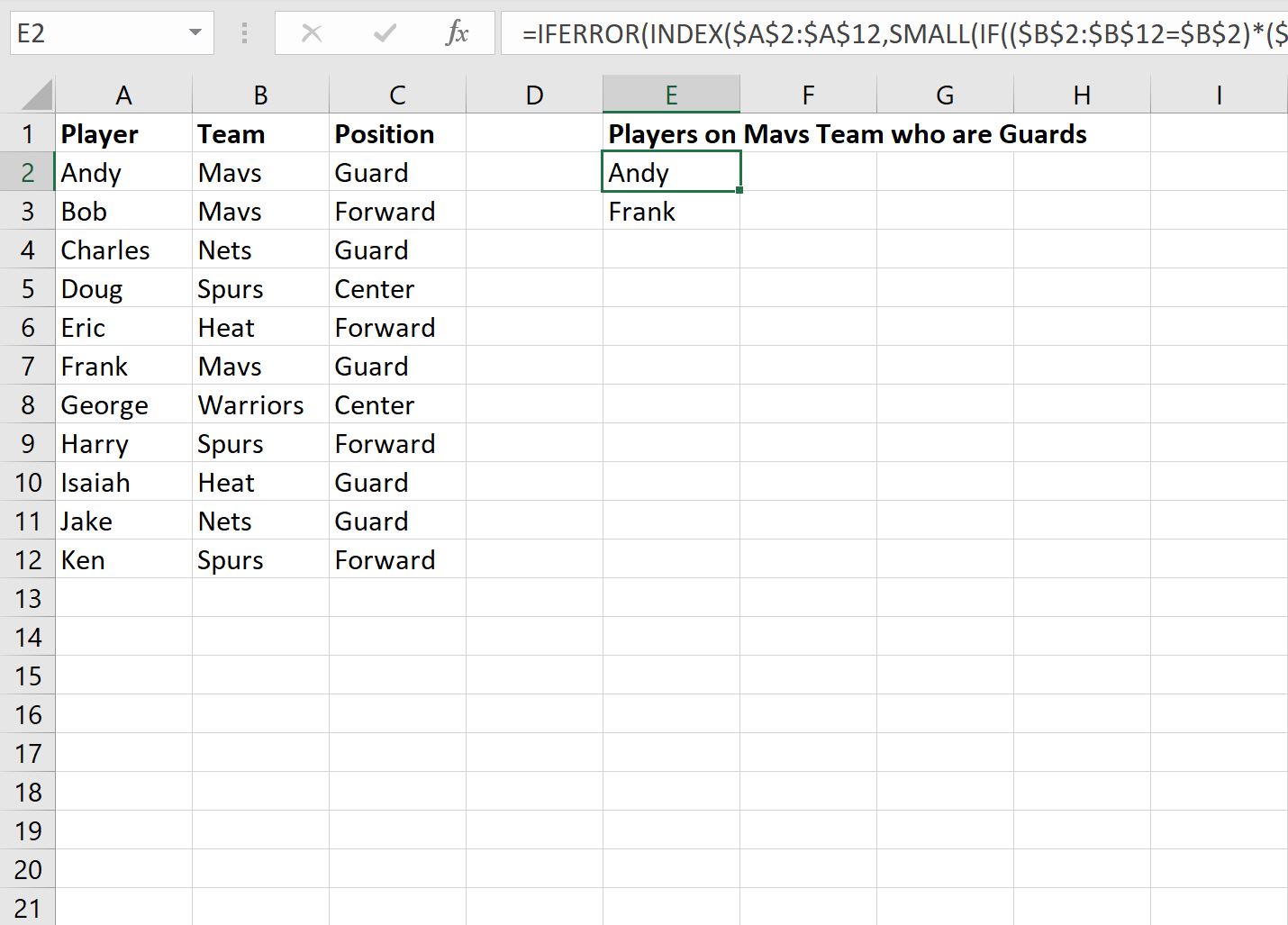
Le résultat est une liste de deux joueurs :
- Andy
- Franc
Nous pouvons consulter l’ensemble de données d’origine pour confirmer que ces deux joueurs font partie de l’équipe Mavs et ont un poste de garde .
Ressources additionnelles
Les didacticiels suivants expliquent comment effectuer d’autres tâches courantes dans Excel :
Excel : comment extraire des valeurs uniques en fonction de critères
Excel : comment sélectionner aléatoirement des cellules en fonction de critères
Excel : comment trouver les 10 principales valeurs en fonction de critères
